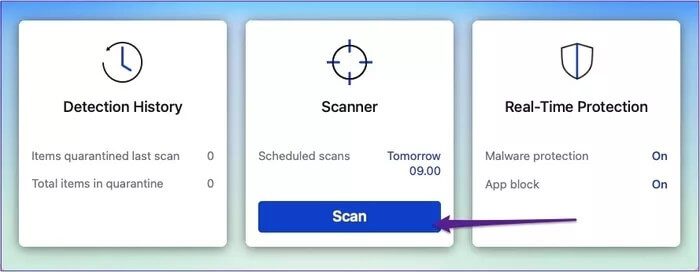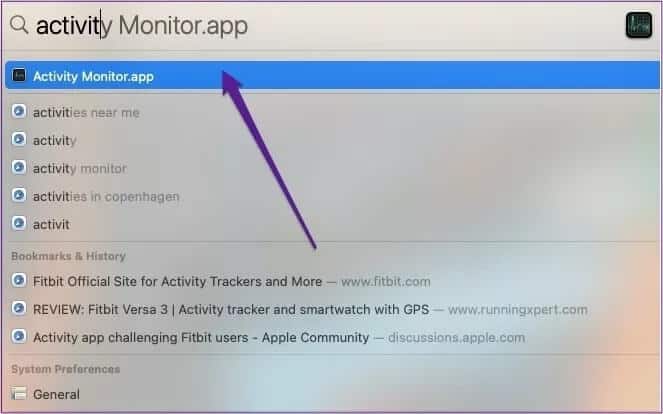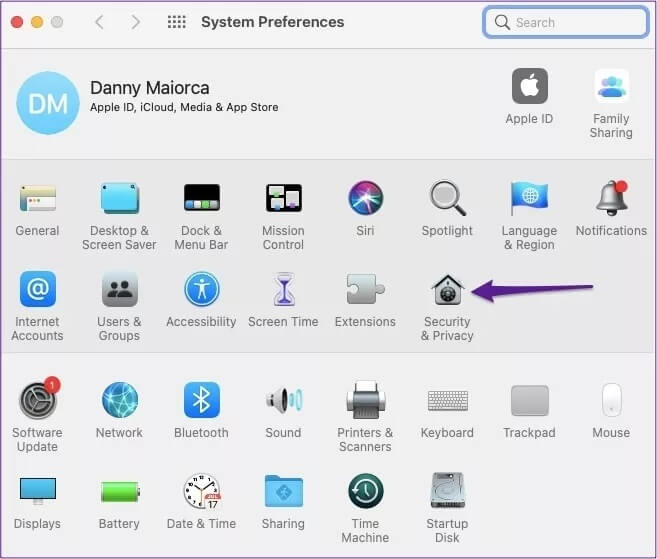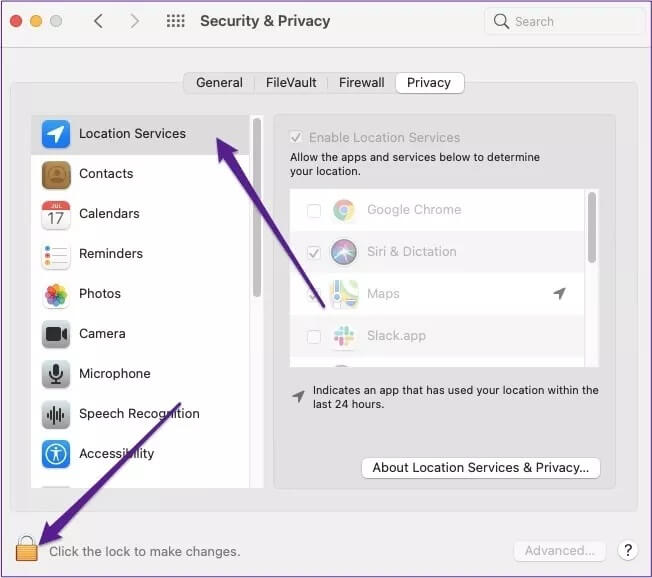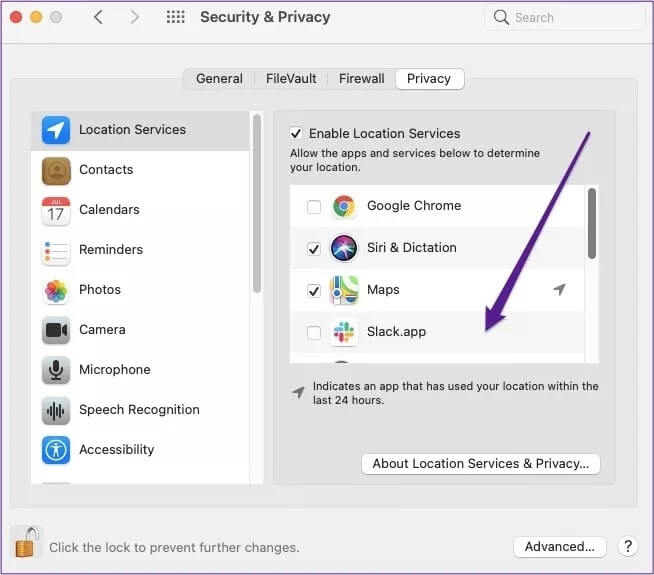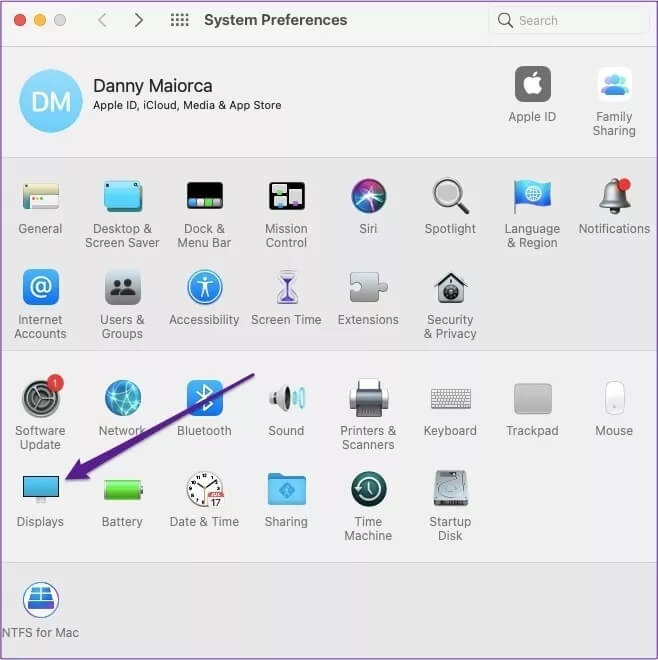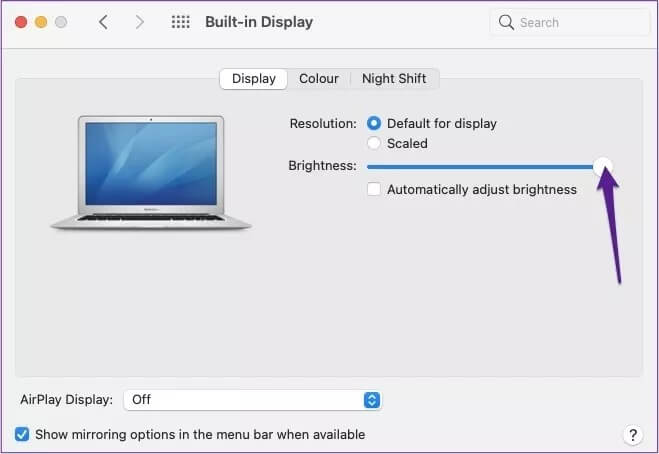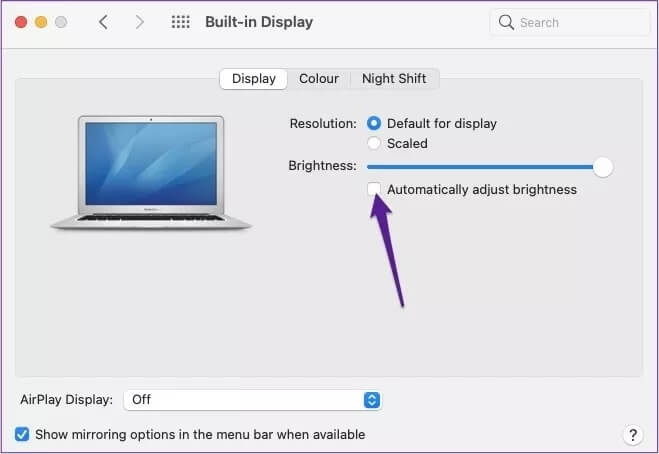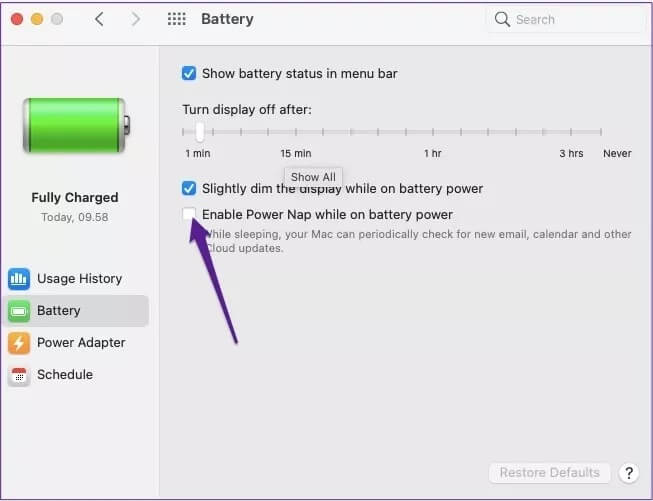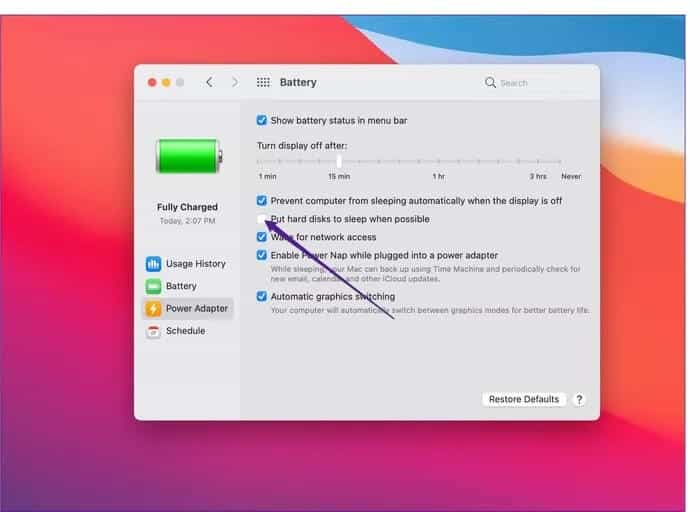Comment réparer la batterie de votre Mac qui se décharge rapidement après la fermeture des applications
Lorsque la batterie de votre Mac s'épuise rapidement, vous avez tendance à fermer les applications et les onglets de navigateur Web indésirables. Cela peut résoudre le problème pour certains, mais pas pour tout le monde. Parfois, la fermeture d'applications indésirables exécutées en arrière-plan n'aide pas beaucoup. Et avant que vous ne vous en rendiez compte, votre Mac est à court de charge. Voici le correctif de la batterie de votre Mac.
Si la batterie de votre Mac continue de baisser fortement, vous souhaiterez peut-être la résoudre et l'étudier. Pour commencer, suivez les correctifs mentionnés dans cet article avant de l'apporter à un centre de service agréé.
Rechercher les logiciels malveillants
Bien que cela soit rare, un Mac n'est pas à 100 % à l'abri des infections par des logiciels malveillants. Si vous pensez que quelque chose a infecté votre appareil, vous pouvez télécharger Malwarebytes pour analyser et résoudre le problème. Pour faire ça:
Étape 1: Téléchargez l'application Malwarebytes sur votre Mac et installez-la.
Télécharger Malwarebytes pour Mac
Étape 2: Dans le menu principal, cliquez sur Numériser. Si le programme trouve un logiciel malveillant, il sera supprimé de votre appareil.
Vous pouvez également supprimer les logiciels malveillants sans logiciel tiers, mais cela prendra un peu plus de temps.
Étape 1: Dans la barre de recherche en haut à droite de la barre d'outils, tapez « Activity Monitor » et ouvrez l'application du même nom.
Étape 2: Recherchez les logiciels malveillants dans l'onglet Alimentation ; Les types courants incluent MacDefender et MacProtector.
Étape 3: Recherchez le fichier dans le dossier Applications avant de le déplacer et de vider la corbeille.
Définir les autorisations de localisation
L'activation des paramètres du site est utile dans certains cas. Cependant, cela peut également décharger votre batterie plus rapidement que vous ne le souhaiteriez.
Pour économiser votre batterie plus longtemps, vous pouvez désactiver les paramètres de localisation, à l'exception des applications natives et système. Pour faire ça:
Étape 1: Appuyez sur les touches Commande + Espace pour lancer la recherche Spotlight, tapez Système et Préférences, puis appuyez sur Entrée.
Étape 2: Sélectionnez Sécurité et confidentialité.
Étape 3: Cliquez sur l'onglet Services de localisation. Ensuite, appuyez sur le bouton de déverrouillage en bas à gauche et entrez votre mot de passe pour effectuer les modifications.
Étape 4: Faites défiler la liste des applications et décochez toutes les applications qui n'entrent pas dans les catégories ci-dessus.
Réduire la luminosité de l'écran
Lorsque vous utilisez votre Mac, il est possible que l'écran ait été élevé à la luminosité la plus élevée possible. Cependant, vous n'avez pas souvent besoin d'un niveau aussi élevé - et cela videra votre batterie plus rapidement que nécessaire.
Il est facile de réduire la luminosité de l'écran. Tout ce que vous avez à faire est de suivre les étapes ci-dessous.
Étape 1: Dans les Préférences Système, accédez à Affichage.
Étape 2: Faites glisser l'onglet de luminosité vers la gauche pour assombrir l'écran.
Vous pouvez également cocher la case "Ajuster automatiquement la luminosité" ci-dessous si vous souhaitez que votre Mac gère lui-même les niveaux de luminosité de l'écran.
Désactivez l'option 'Activer POWER NAP'
Lorsque vous éteignez votre Mac la nuit, il ne peut pas effectuer de tâches telles que la vérification des e-mails ou du calendrier. Une solution consiste à activer la fonction Power Nap dans les préférences de la batterie.
Bien qu'utile, Power Nap peut également fatiguer votre batterie. Si c'est le cas pour vous, il est facile de l'éteindre.
Étape 1: Revenez aux préférences de la batterie.
Étape 2: Décochez la case à côté de Activer la sieste sur batterie.
Activer la mise en veille du disque dur lorsque cela est possible
Une décharge inattendue de la batterie pourrait être les disques durs de votre appareil. Et croyez-le ou non, vous n'avez pas besoin de l'allumer tout le temps.
Certains Mac vous permettent d'éteindre les disques durs lorsque vous ne les utilisez pas, réparant ainsi la batterie de votre Mac. Suivez ces étapes pour activer cette fonctionnalité.
Étape 1: Accédez aux préférences de la batterie.
Étape 2: Cochez la case à côté de « Mettre les disques durs en veille lorsque cela est possible ».
Réinitialiser SMC
Si tout dans cette liste a échoué jusqu'à présent, vous pouvez essayer de réinitialiser la console de gestion du système (SMC) de votre appareil. Bref, SMC gère votre batterie et bien d'autres paramètres.
La réinitialisation du SMC dépend du fait que votre appareil dispose d'une puce de sécurité T2, que vous pouvez vérifier ici. Si c'est le cas, suivez ces étapes.
Étape 1: Éteignez votre Mac avant d'appuyer sur les boutons Maj, Ctrl et Alt/Option.
Étape 2: Après avoir maintenu ces touches pendant sept secondes, appuyez sur le bouton d'alimentation et maintenez toutes ces touches enfoncées pendant sept secondes supplémentaires.
Étape 3: Allumez votre Mac avec le bouton d'alimentation.
Sur les Mac qui n'ont pas de puce de sécurité T2, vous devrez plutôt suivre ces conseils.
Étape 1: Maintenez alt/option, shift et control simultanément - avant de faire de même avec le bouton d'alimentation tout en le maintenant enfoncé.
Étape 2: Terminez le processus ci-dessus pendant 10 secondes avant de lâcher prise.
Étape 3: Allumez votre Mac comme d'habitude.
Pour les ordinateurs Mac de bureau avec ou sans puce de sécurité T2, la réinitialisation du SMC est identique.
Étape 1: Éteignez votre Mac et débranchez le chargeur avant d'attendre 15 secondes et rebranchez-le.
Étape 2: Après cinq secondes, allumez votre Mac de la même manière que d'habitude.
Économisez votre batterie MAC
Outre la fermeture des navigateurs Web et des applications, vous pouvez également prolonger la durée de vie de Batterie Mac Utilisation de nombreuses fonctionnalités sur votre appareil. Cet article vous a donné plusieurs solutions pour réparer la batterie de votre Mac, et vous ne devriez pas avoir de problèmes après l'avoir fait.
Si vous rencontrez toujours des problèmes de batterie, envisagez d'apporter votre Mac dans un Apple Store ou un détaillant pour un diagnostic.